Bạn đã bao giờ mở một file PDF và cảm thấy khó chịu vì chữ quá nhỏ? Hoặc muốn tập trung vào một phần chi tiết của tài liệu nhưng lại bị kích thước trang giấy giới hạn? Đừng lo, Acrobat Reader có một giải pháp cực kỳ đơn giản và hiệu quả cho bạn: công cụ zoom.
Hãy cùng khám phá cách sử dụng các công cụ zoom để nâng cao trải nghiệm đọc PDF của bạn lên một tầm cao mới!
Khám phá sức mạnh của công cụ zoom trong Acrobat Reader
Công cụ zoom trong Acrobat Reader giống như một chiếc kính lúp thần kỳ, cho phép bạn phóng to hoặc thu nhỏ tài liệu PDF một cách dễ dàng.
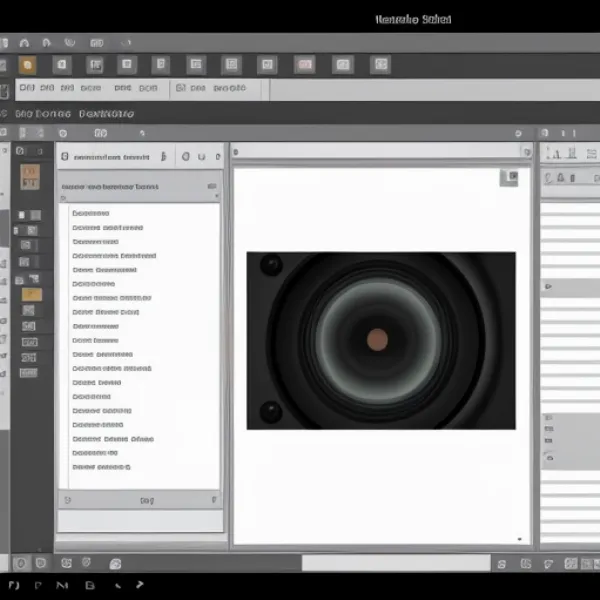 Công cụ zoom trong Acrobat Reader
Công cụ zoom trong Acrobat Reader
Phóng to, thu nhỏ tùy ý với các chế độ zoom đa dạng
Acrobat Reader cung cấp cho bạn nhiều chế độ zoom khác nhau để phù hợp với nhu cầu sử dụng:
- Zoom theo tỷ lệ phần trăm: Bạn có thể phóng to hoặc thu nhỏ tài liệu theo các mức tỷ lệ phần trăm được xác định trước (ví dụ: 50%, 100%, 200%) hoặc nhập trực tiếp tỷ lệ mong muốn.
- Zoom vừa với cửa sổ: Acrobat Reader sẽ tự động điều chỉnh kích thước tài liệu để vừa với kích thước cửa sổ hiện tại.
- Zoom vừa với chiều rộng: Tài liệu sẽ được phóng to hoặc thu nhỏ để vừa với chiều rộng của cửa sổ, rất hữu ích khi bạn muốn xem toàn bộ nội dung trên một dòng mà không cần phải cuộn ngang.
Anh Minh, một nhà thiết kế đồ họa tại Hà Nội chia sẻ: “Tôi thường xuyên sử dụng chế độ Zoom vừa với chiều rộng khi xem các bản thiết kế website trên Acrobat Reader. Điều này giúp tôi có cái nhìn tổng quan về bố cục và giao diện trang web một cách dễ dàng.”
Điều khiển chuột linh hoạt
Bên cạnh các chế độ zoom có sẵn, bạn cũng có thể sử dụng chuột để phóng to, thu nhỏ một cách nhanh chóng và trực quan:
- Phóng to: Di chuyển con trỏ chuột đến vùng muốn phóng to, sau đó giữ phím Ctrl và cuộn con lăn chuột lên.
- Thu nhỏ: Giữ phím Ctrl và cuộn con lăn chuột xuống.
Tìm kiếm và điều hướng dễ dàng
Khi phóng to tài liệu, bạn có thể dễ dàng di chuyển đến các vùng khác nhau bằng cách sử dụng thanh cuộn hoặc kéo thả trực tiếp trên trang.
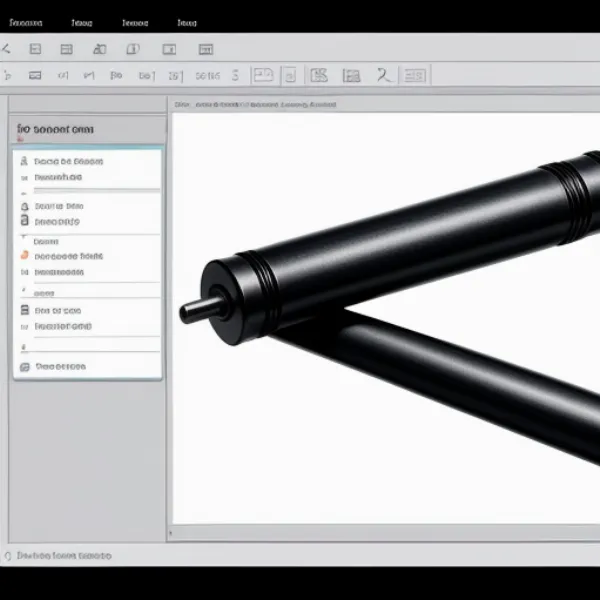 Điều hướng dễ dàng trong Acrobat
Điều hướng dễ dàng trong Acrobat
Bằng cách kết hợp công cụ zoom và các tính năng điều hướng, bạn có thể nhanh chóng tìm kiếm và xem xét bất kỳ phần nào của tài liệu một cách chi tiết và hiệu quả.
Lời kết
Công cụ zoom trong Acrobat Reader là một trợ thủ đắc lực cho bất kỳ ai thường xuyên làm việc với tài liệu PDF.


